Tässä oppaassa opit, kuinka voit Excelissä luoda oikeita summia myös suojaamattomilla tiedoilla. Usein käyttäjät luulevat, että normaali summauskaava toimii myös suojaamattomilla tiedoilla. Tämä ei kuitenkaan pidä paikkaansa - Excel näyttää edelleen kaikkien arvojen summan, riippumatta suodatinsäädöistä. Tässä oppaassa näytän sinulle vaihtoehtoisen menetelmän, niin sanotun Teilergebnis-funktion, joka ratkaisee tämän ongelman.
Tärkeimmät huomiot
- Normaali SUMMA-funktio ei ota huomioon suodatettuja tietoja.
- TEILERGEBNIS-funktiota käyttäen voit luoda oikeat yhteissummat käyttäessäsi suodattimia.
Vaiheittainen opas
Ensinnäkin varmista, että sinulla on tiedot sopivassa muodossa suodattimien käyttöä varten. Jos et ole vielä luonut taulukkoa, muutat tietoalueesi taulukoksi painamalla Ctrl + T.
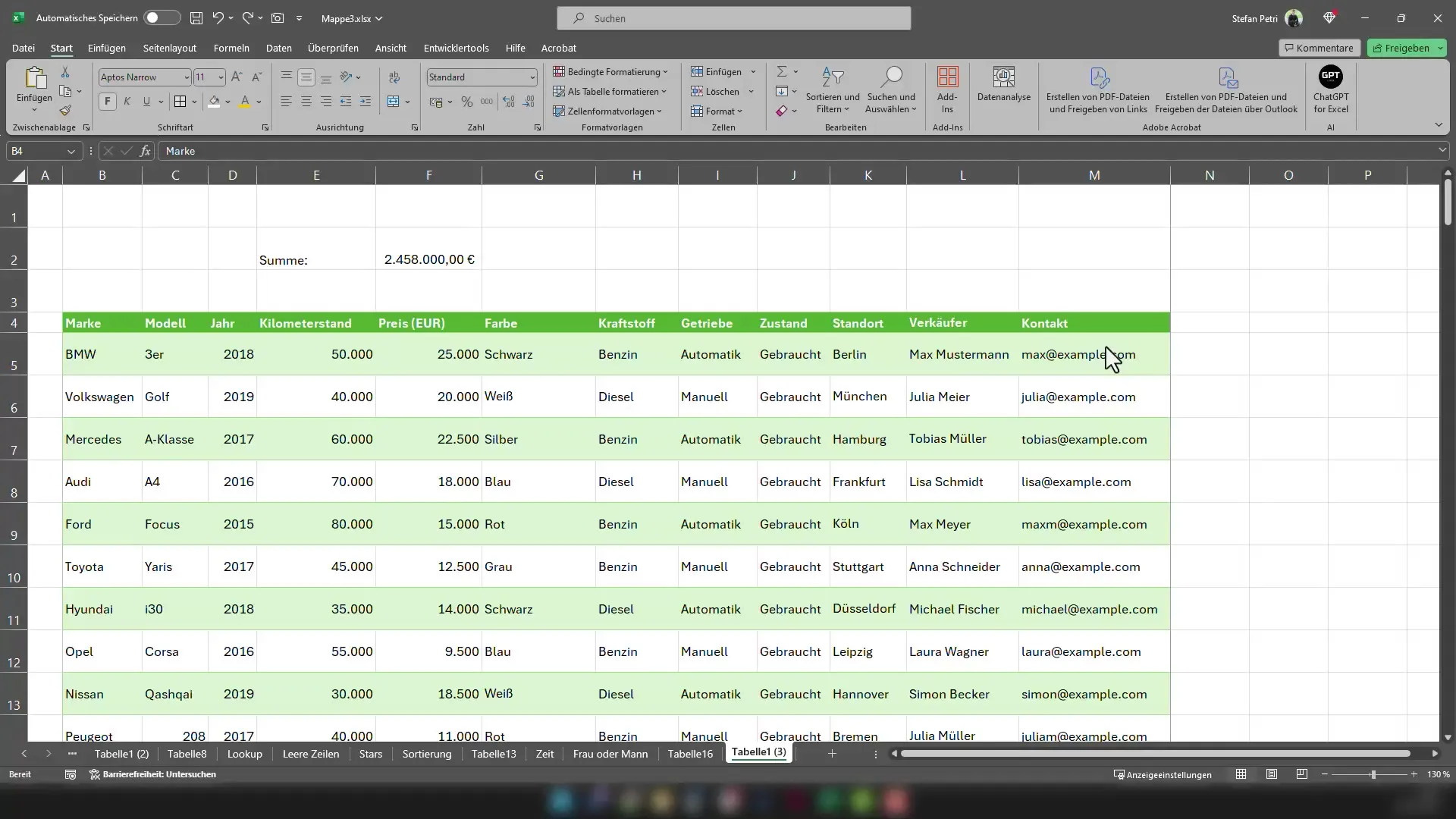
Kun olet luonut taulukon, voit aktivoida suodatusvaihtoehdon. Napsauta vain nuolta sarakkeen otsikossa tehdäksesi suodatinsäädöt. Esimerkiksi haluat näyttää vain BMW-autot.
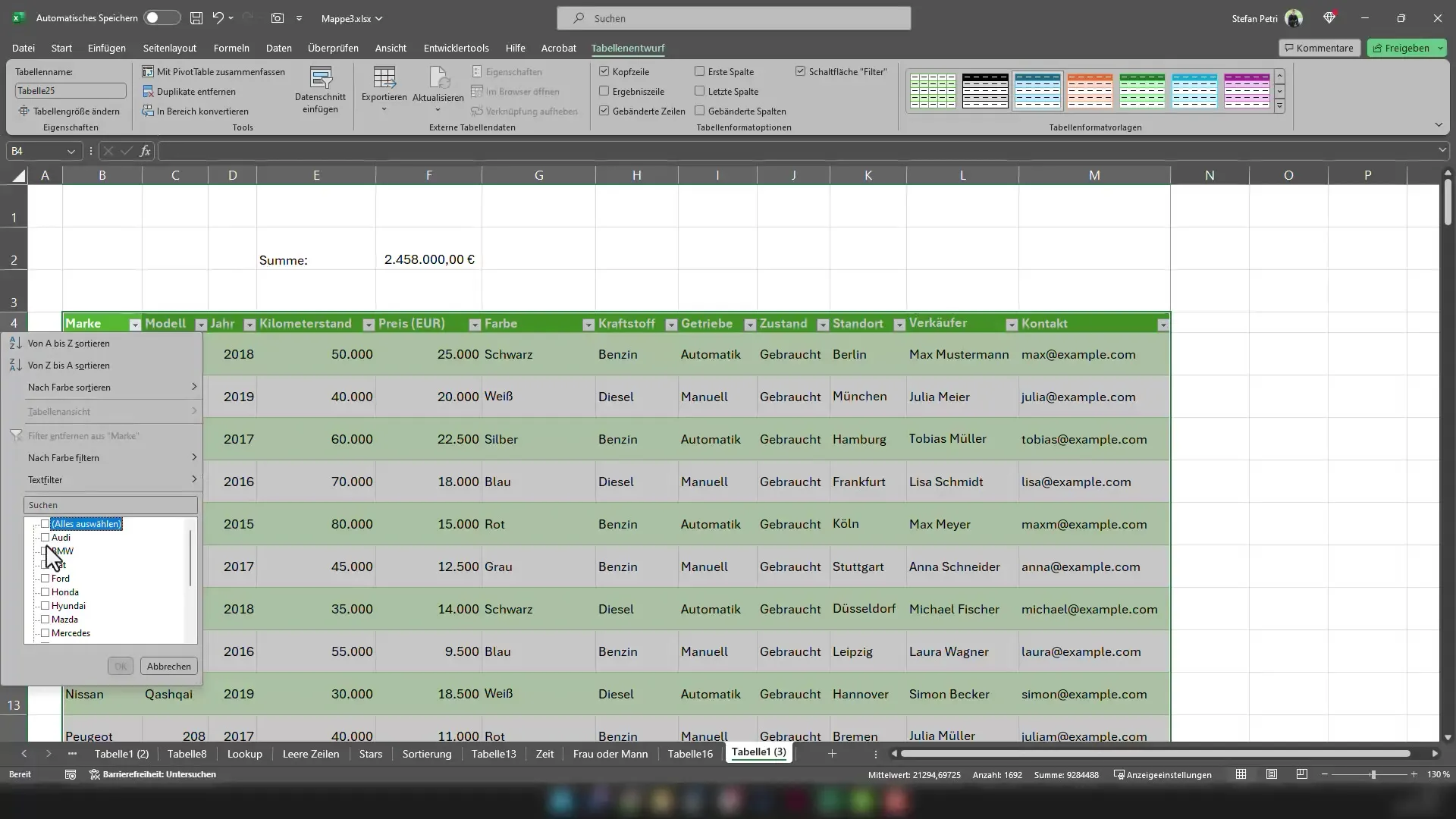
Kun olet asettanut suodattimen, näet, että vain BMW-autot ovat näkyvissä taulukossasi. Käytössäsi oleva summauskaava kuitenkin pysyy samana. Tässä piilee ongelma - summa sisältää nyt myös piilotetut autot.
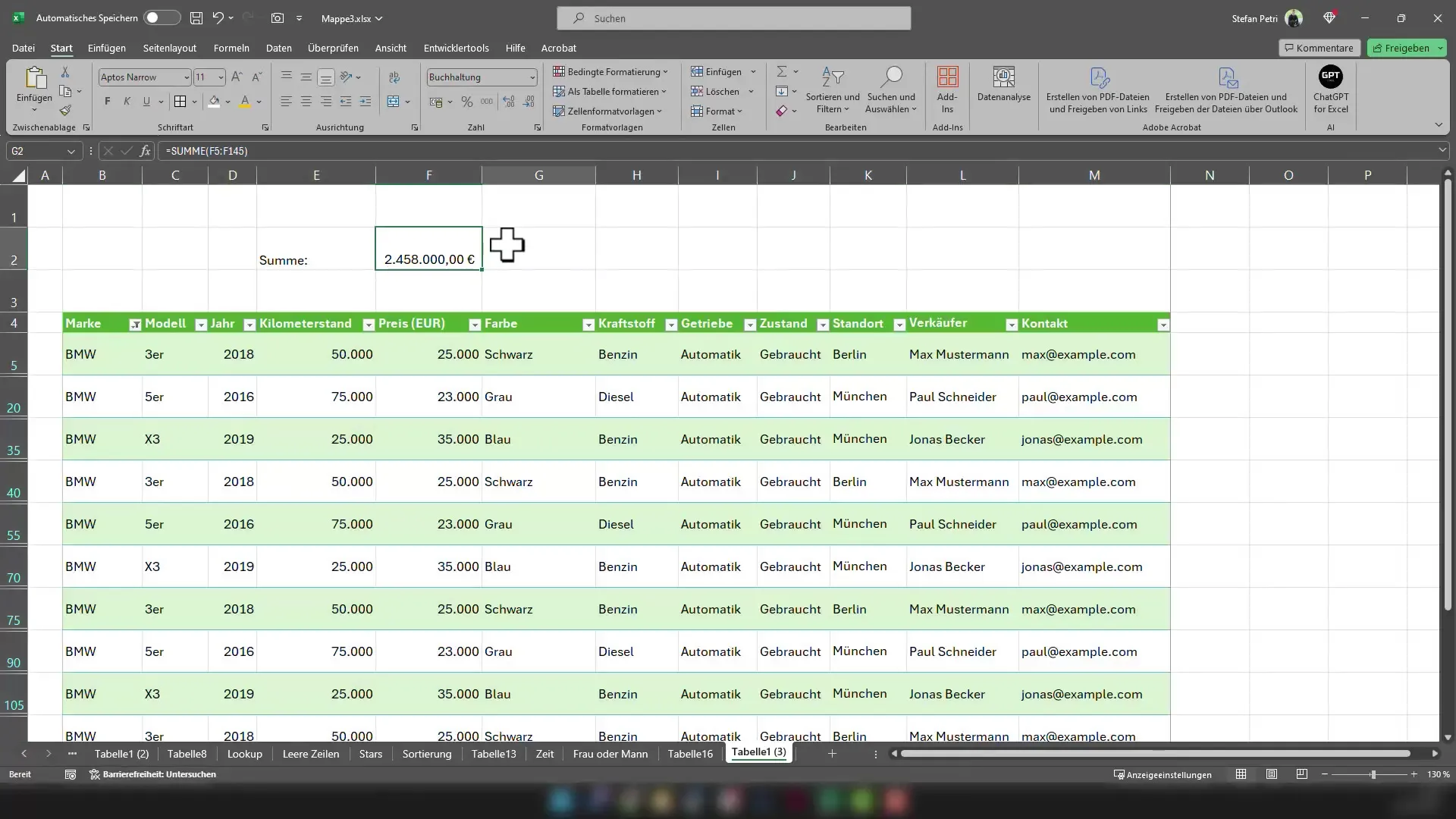
Oikean summan laskemiseksi sinun on käytettävä Teilergebnis-funktiota. Tee tämä kirjoittamalla soluun =TEILERGEBNIS(9;. Argumentti 9 edustaa SUMMAA-toimintoa.
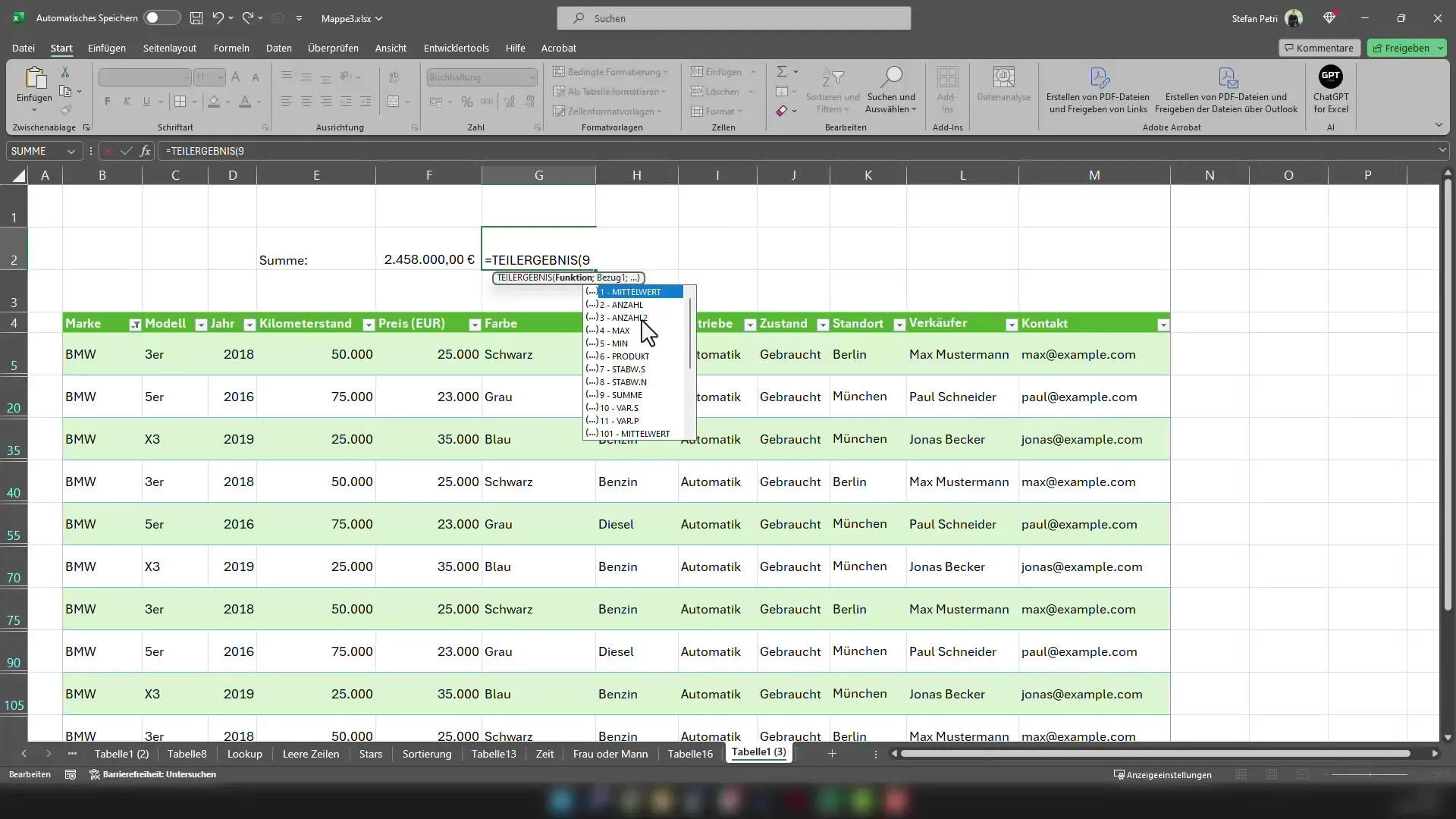
Nyt sinun on valittava koko arvoalue, jonka haluat summata. Voit tehdä tämän helposti valitsemalla koko hinnansarakkeen alueen.
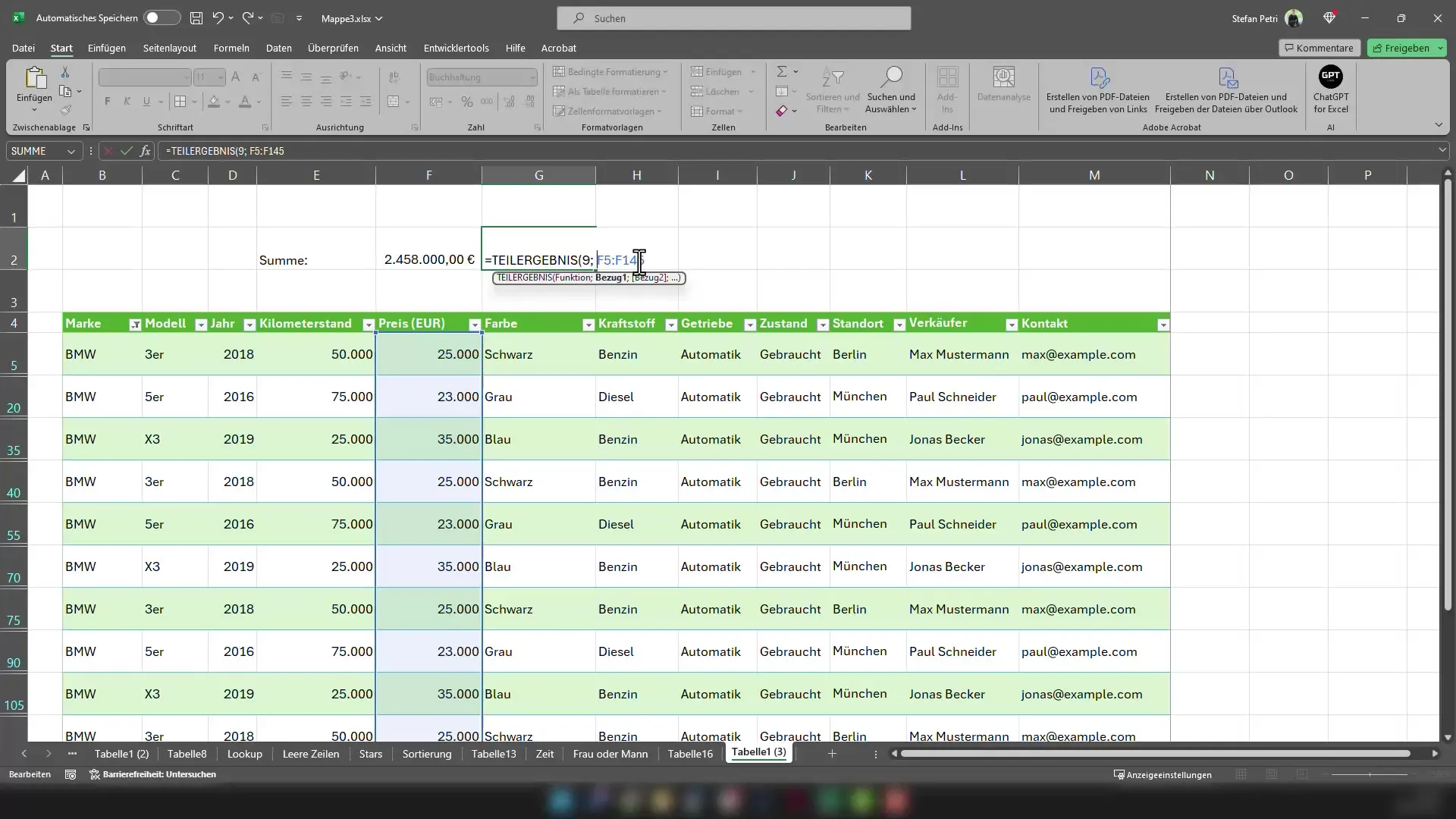
Kun olet sulkenut sulkeet, paina Enter. Nyt solu näyttää vain näkyvissä olevien BMW-autojen summan. Voit kokeilla tätä menetelmää myös muihin ajoneuvotyyppeihin.
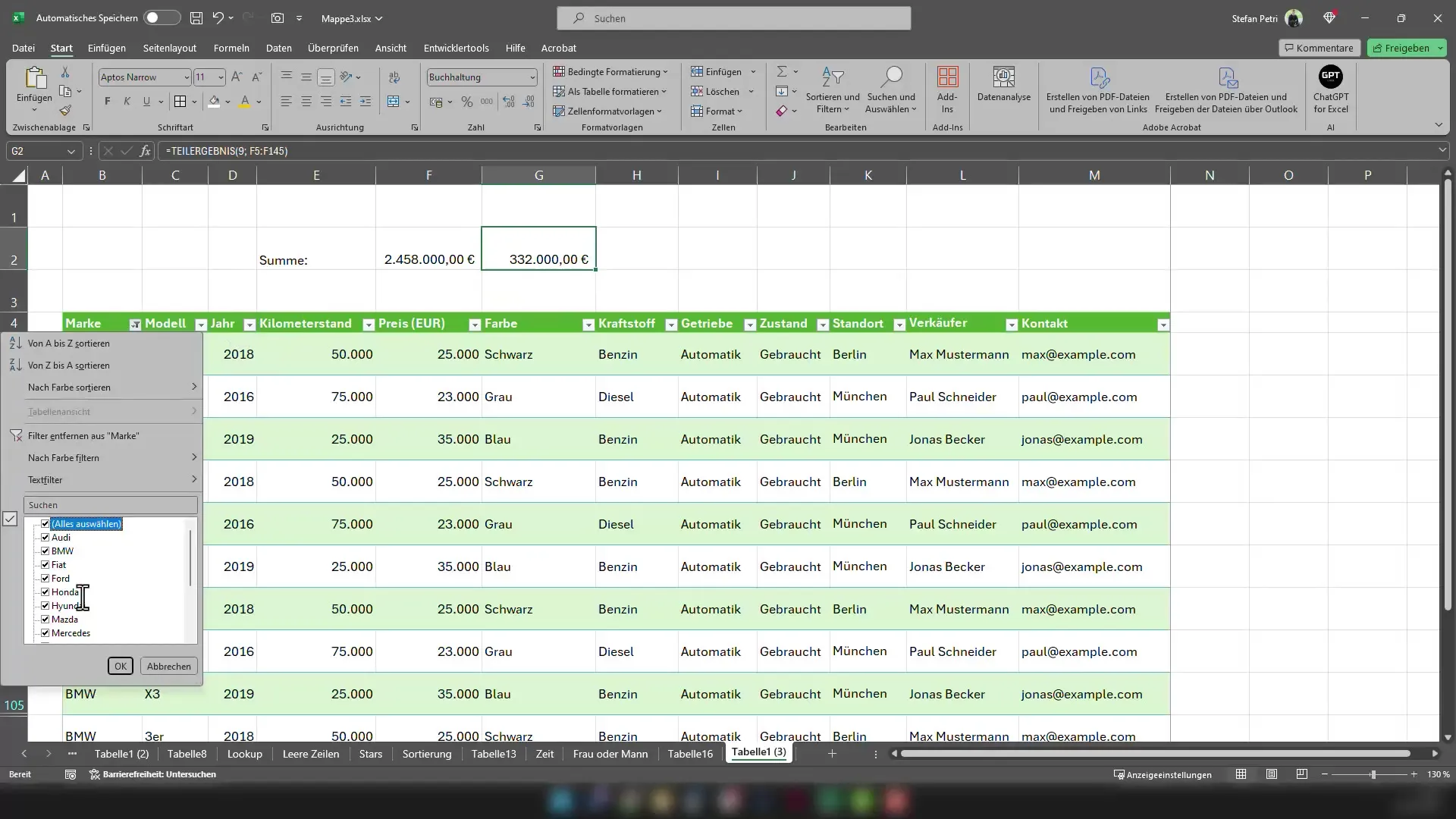
Jos asetat nyt toisen suodattimen, esimerkiksi Audille, voit käyttää samaa kaavaa ja näet oikean summan. Työtä helpottaa, kun muistat, että normaali summaus ei toimi suodatetuilla tiedoilla.
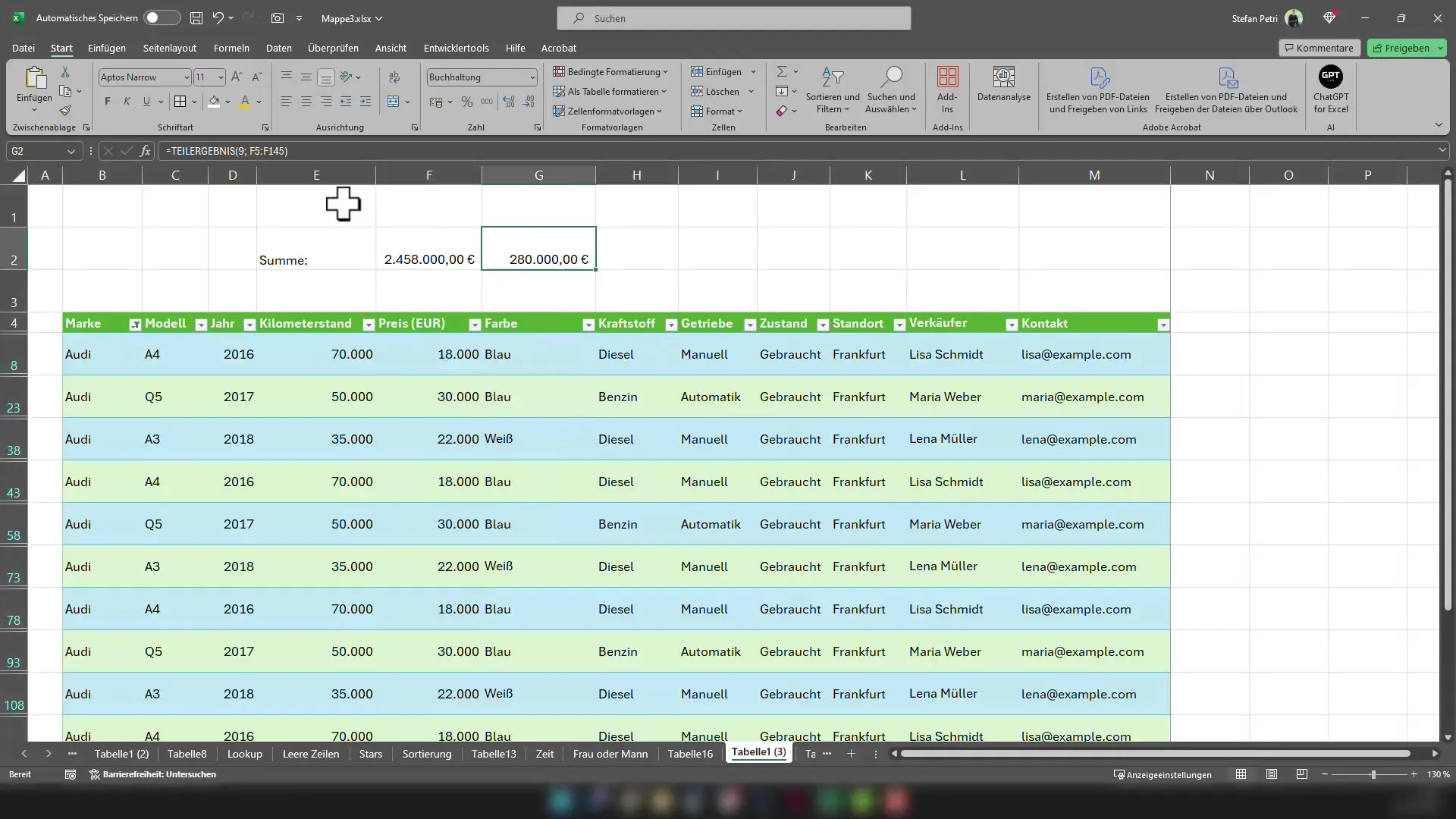
Olet nyt oppinut, että SUMMA-funktiota ei tule käyttää suodatettujen tietojen yhteydessä. Sen sijaan Teilergebnis-funktio on oikea valinta tarkkojen tulosten saamiseksi.
Yhteenveto
Tässä oppaassa opit, kuinka voit saavuttaa oikeat yhteissummat Excelin suodatettuja tietoja käyttämällä Teilergebnis-funktiota. Käyttämällä tätä erityistä funktiota vältät virheitä laskelmissasi ja työskentelet tehokkaammin tietojesi kanssa.
Usein kysytyt kysymykset
Miten Teilergebnis-funktio toimii Excelissä?Teilergebnis-funktio mahdollistaa laskelmien soveltamisen vain näkyviin tietoihin, jotka on valittu suodattimilla.
Tarvitsenko erityistä osaamista Teilergebnis-funktion käyttämiseen?Sovellus on suhteellisen helppoa, mutta sinun tulee ymmärtää funktion argumentit ja niiden merkitys.
Voinko käyttää Teilergebnis-funktiota myös muihin laskelmiin?Kyllä, Teilergebnis-funktio tarjoaa erilaisia laskentatyyppejä, kuten keskiarvo, laskentayksiköt jne., jotka ovat hyödyllisiä suodatettujen tietojen käsittelyssä.


